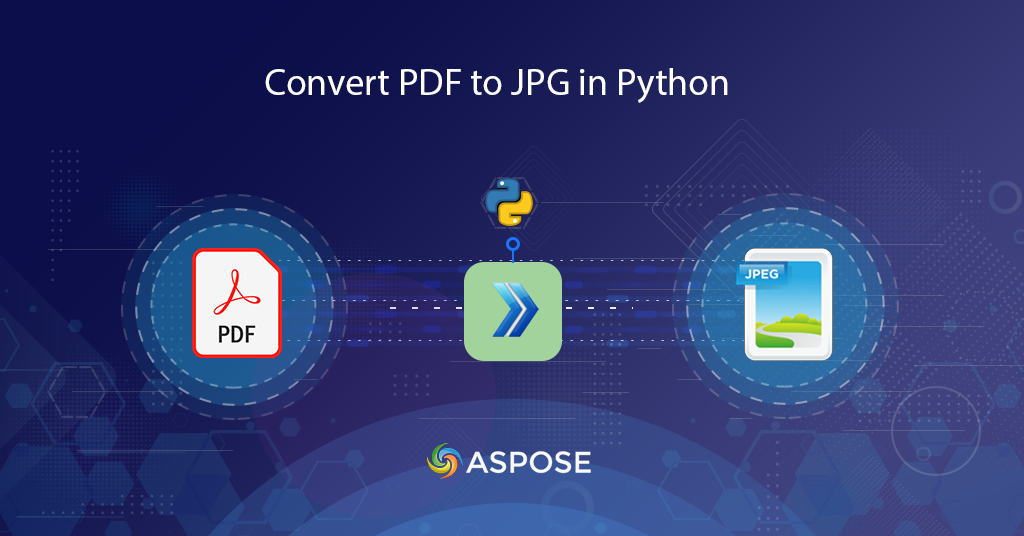
Ngonversi PDF menyang Gambar ing python
Ing jagad digital saiki, kita asring diwajibake ngowahi dokumen PDF dadi format gambar, utamane JPG. Kebutuhan kanggo ngowahi PDF dadi JPG bisa uga ana macem-macem alasan, wiwit saka pengin nuduhake PDF minangka gambar kanggo njaga kualitas visual dokumen kasebut. Nanging ngowahi PDF dadi JPG kanthi manual bisa dadi tugas sing mboseni lan akeh wektu. Ing kana, Python REST API mlebu. Kanthi bantuan sarana sing kuat iki, ngowahi PDF dadi JPG ora gampang. Ing pandhuan lengkap iki, kita bakal nuduhake sampeyan carane ngowahi PDF dadi JPG kanthi online kanthi kualitas dhuwur nggunakake Python REST API.
API Cloud kita apik banget sing mung mbutuhake input PDF lan path tujuan lan ngurus kabeh kerumitan konversi internal.
- API Konversi PDF menyang JPG
- Ngonversi PDF menyang JPG ing Python
- Ngonversi PDF menyang JPG nggunakake Perintah cURL
API Konversi PDF menyang JPG
Ngonversi dokumen PDF dadi gambar JPG bisa dadi tugas sing rumit, utamane yen ditindakake kanthi manual. Nanging kanthi tekane teknologi awan, ngowahi PDF dadi JPG dadi luwih gampang. Apsose.PDF Cloud SDK kanggo Python nyedhiyakake solusi sing gampang lan efisien kanggo ngowahi PDF dadi JPG kanthi kualitas dhuwur. Ing pandhuan iki, kita bakal nuntun sampeyan proses ngowahi PDF dadi JPG nggunakake Aspose.PDF Cloud SDK kanggo Python. Siapke kanggo streamline proses konversi lan nggawe gambar JPG nggumunke saka dokumen PDF.
SDK kasedhiya kanggo instalasi liwat PIP lan GitHub. Saiki tindakake printah ing ngisor iki ing terminal / command prompt kanggo nginstal versi paling anyar saka SDK ing sistem.
pip install asposepdfcloud
Langkah penting sabanjure yaiku langganan gratis layanan awan liwat Aspose.Cloud dashboard nggunakake akun GitHub utawa Google. Yen sampeyan ora duwe akun sing wis ana, cukup gawe akun anyar lan entuk Kredensial Klien sing dipersonalisasi.
Ngonversi PDF menyang JPG ing Python
Tindakake langkah-langkah ing ngisor iki kanggo nyimpen PDF minangka format JPG lan simpen output ing panyimpenan awan.
- Nggawe conto kelas ApiClient nalika nyedhiyakake Rahasia Klien ID Klien minangka argumen
- Saiki gawe conto kelas PdfApi sing njupuk obyek ApiClient minangka argumen input
- Langkah sabanjure yaiku nggawe variabel sing ngemot jeneng file PDF input lan gambar JPEG asil
- Pungkasan, nelpon metode putpageconverttojpeg(..) saka PdfApi njupuk input PDF, nomer kaca sing arep diowahi, lan jeneng asil jeneng berkas JPEG.
def pdf2Image():
try:
#Client credentials
client_secret = "1c9379bb7d701c26cc87e741a29987bb"
client_id = "bbf94a2c-6d7e-4020-b4d2-b9809741374e"
#initialize PdfApi client instance using client credetials
pdf_api_client = asposepdfcloud.api_client.ApiClient(client_secret, client_id)
# nggawe conto PdfApi nalika ngliwati PdfApiClient minangka argumen
pdf_api = PdfApi(pdf_api_client)
#source PDF file
input_file = 'URL2PDF.pdf'
#resultant Image file
resultant_image = 'PDF2JPEG.jpeg'
# Telpon API kanggo ngowahi kaca PDF menyang format JPEG lan nyimpen output menyang panyimpenan Cloud
response = pdf_api.put_page_convert_to_jpeg(name = input_file, page_number= 3, out_path= resultant_image)
print(response)
# pesen print ing konsol (opsional)
print('PDF page successfully converted to JPEG !')
except ApiException as e:
print("Exception while calling PdfApi: {0}".format(e))
print("Code:" + str(e.code))
print("Message:" + e.message)
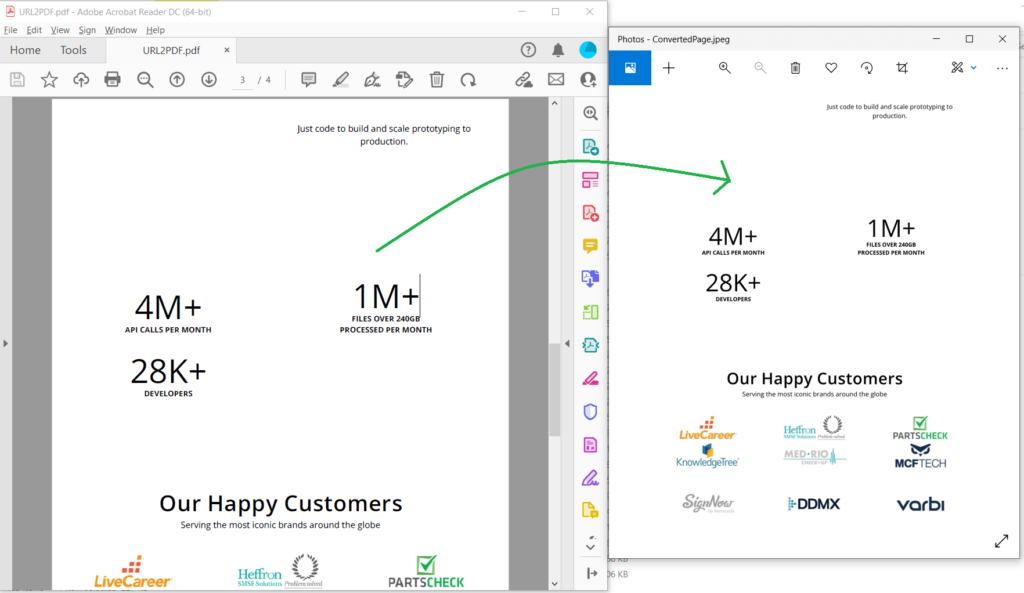
Gambar 1: - Pratinjau konversi PDF menyang JPG.
File sampel sing digunakake ing conto ing ndhuwur bisa diundhuh saka URL2PDF.pdf lan PDF2JPEG.jpeg.
Elinga yen kanggo nyimpen PDF menyang format gambar raster liyane, gunakake cara ing ngisor iki
Gunakake putpageconverttotiff(…) kanggo nyimpen kaca PDF menyang TIFF Gunakake putpageconverttopng(…) kanggo nyimpen kaca PDF menyang PNG Gunakake putpageconverttoemf(..) kanggo nyimpen kaca PDF menyang EMF Gunakake putpageconverttobmp(…) kanggo nyimpen kaca PDF menyang BMP Gunakake putpageconverttogif(…) kanggo nyimpen kaca PDF menyang GIF
Ngonversi PDF menyang JPG nggunakake Perintah cURL
Printah cURL uga bisa digunakake kanggo ngakses REST API liwat terminal baris perintah. Dadi, kita bakal ngowahi kaca pisanan PDF menyang JPG ing ngendi file asil disimpen menyang panyimpenan Cloud. Saiki kanggo ngakses Aspose.PDF Cloud, kita kudu ngasilake JSON Web Token (JWT) nalika nglakokake perintah ing ngisor iki.
curl -v "https://api.aspose.cloud/connect/token" \
-X POST \
-d "grant_type=client_credentials&client_id=bbf94a2c-6d7e-4020-b4d2-b9809741374e&client_secret=1c9379bb7d701c26cc87e741a29987bb" \
-H "Content-Type: application/x-www-form-urlencoded" \
-H "Accept: application/json"
Saiki kita duwe token JWT, mangga jalanake perintah ing ngisor iki kanggo ngowahi pdf dadi format gambar.
curl -v -X PUT "https://api.aspose.cloud/v3.0/pdf/URL2PDF.pdf/pages/1/convert/jpeg?outPath=ConvertedPage.jpeg&width=800&height=1000" \
-H "accept: application/json" \
-H "authorization: Bearer <JWT Token>" \
-d{}

Gambar 2: - Pratinjau konversi PDF menyang gambar.
Kesimpulan
Ing pandhuan iki, kita njelajah proses ngowahi PDF dadi JPG nggunakake Aspose.PDF Cloud SDK kanggo Python. Kanthi nggunakake alat sing kuat iki, sampeyan bisa kanthi gampang ngowahi dokumen PDF dadi gambar JPG sing berkualitas kanthi mung sawetara baris kode. Aspose.PDF Cloud SDK kanggo Python nyedhiyakake solusi sing efisien lan ora repot kanggo kabeh kabutuhan konversi PDF menyang JPG. Ngucapake pamit kanggo konversi manual lan entuk kekuwatan teknologi awan kanggo ngowahi PDF dadi gambar JPG sing nggumunake.
Disaranake uga ngunjungi Pandhuan Programer kanggo sinau babagan fitur menarik liyane sing ditawakake REST API. Salajengipun, kode sumber lengkap Aspose.PDF Cloud SDK kanggo Python kasedhiya kanggo download liwat GitHub (diterbitake ing lisensi MIT). Nanging, yen sampeyan nemoni masalah nalika nggunakake API utawa sampeyan duwe pitakon liyane, hubungi kita liwat Forum dhukungan produk gratis.
Artikel sing gegandhengan
Disaranake uga ngunjungi pranala ing ngisor iki kanggo mangerteni sing luwih lengkap